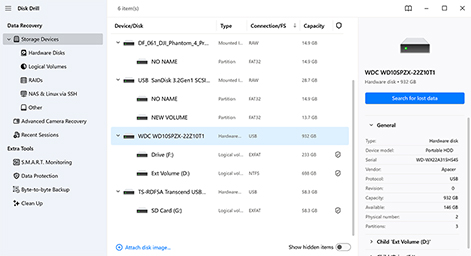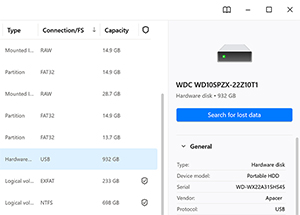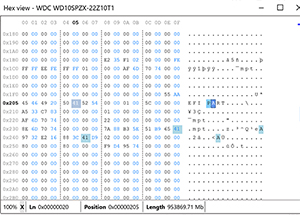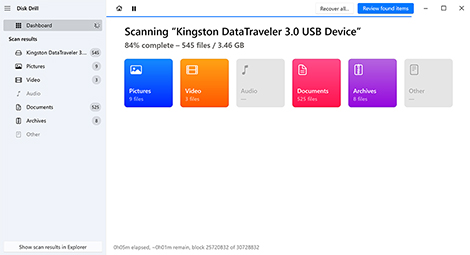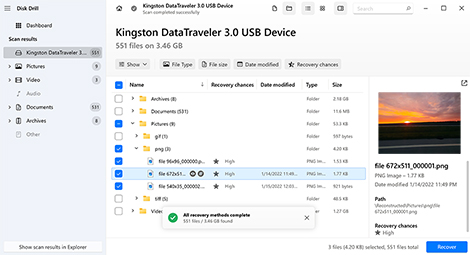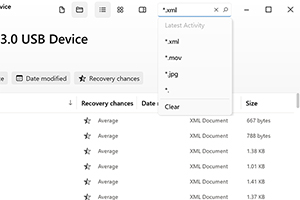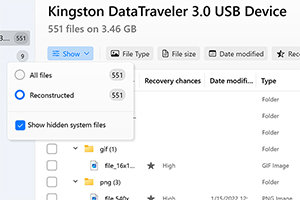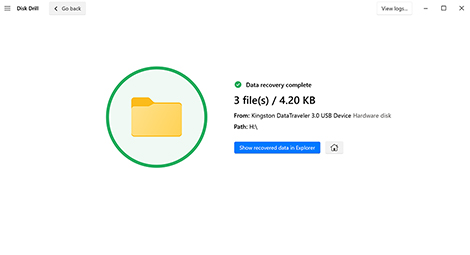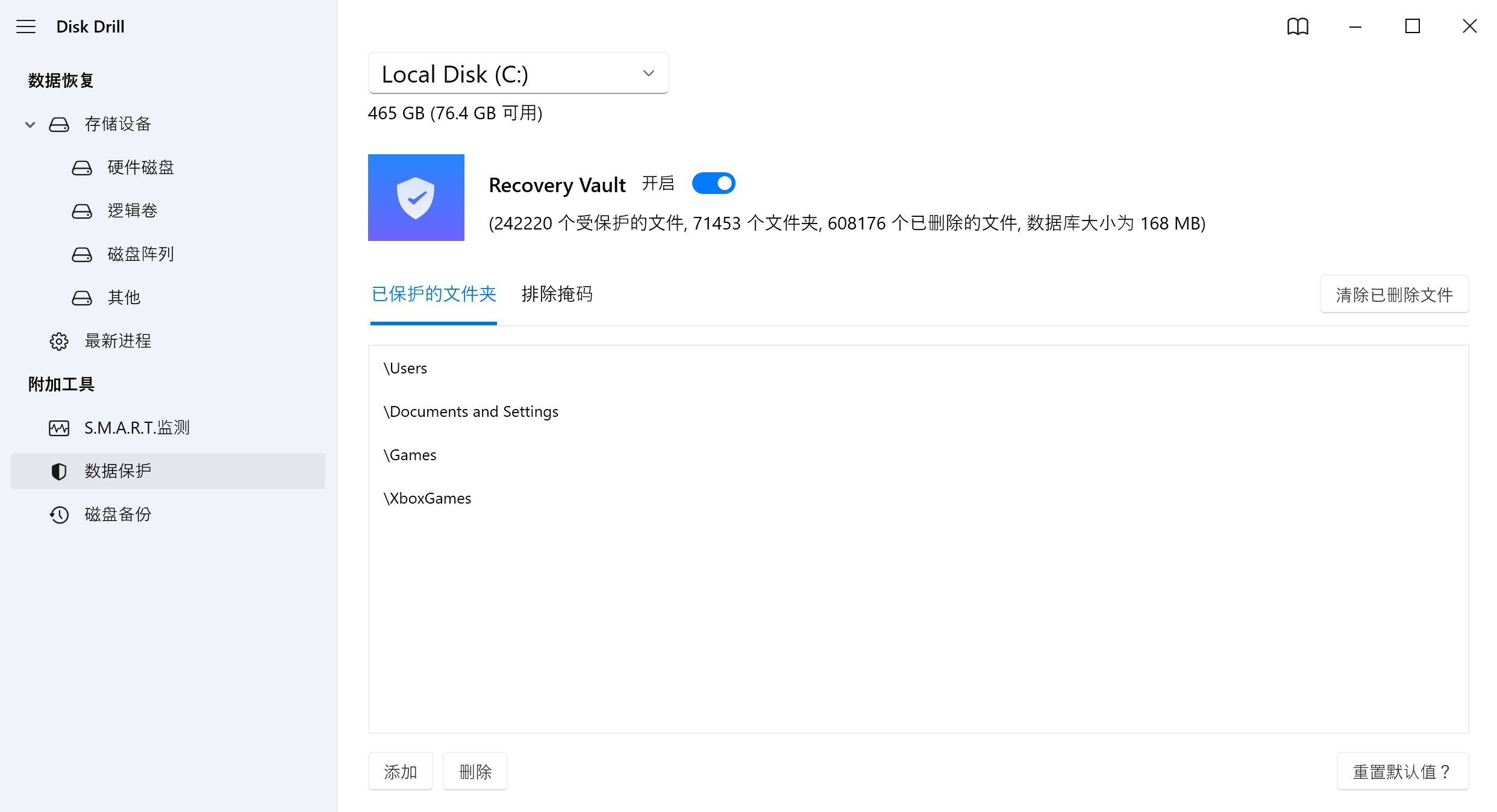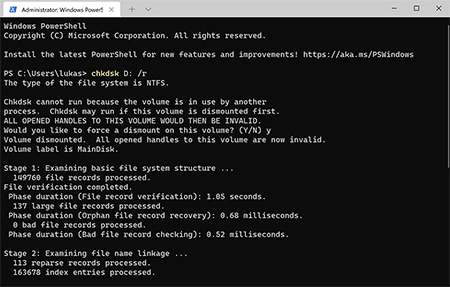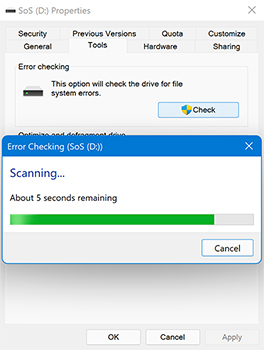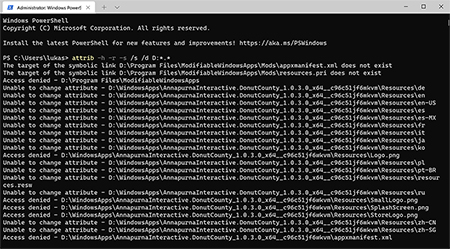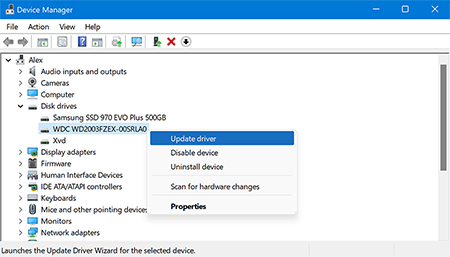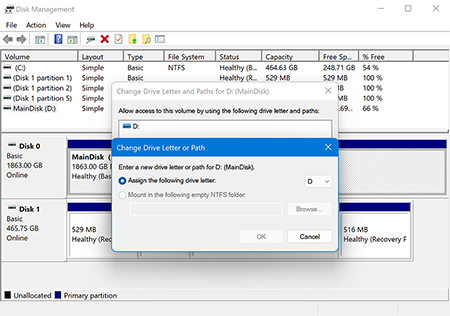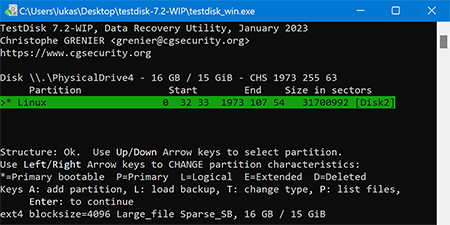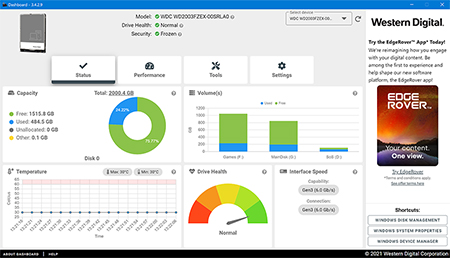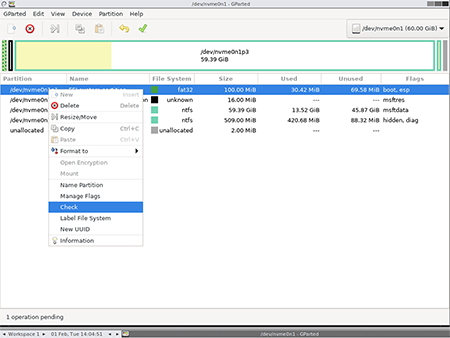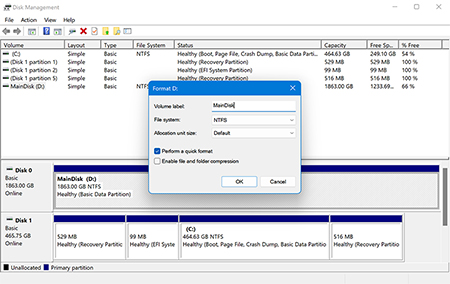要从硬盘中恢复已删除的文件,首先应停止使用受影响的硬盘。将Disk Drill下载并安装在另一块磁盘上,然后选择并扫描该硬盘以查找丢失或已删除的数据。使用筛选器和类别细化结果,预览文件,并恢复你想要的文件。如果你遇到无法访问或无响应的硬盘,建议创建字节到字节的备份并对其进行扫描。对于因物理损坏或恢复失败而无法修复的硬盘,请咨询专业的数据恢复服务。
硬盘数据恢复软件
Disk Drill 是一款硬盘数据恢复工具,旨在恢复因意外删除、格式化、文件系统错误、硬盘损坏以及其他常见硬盘问题导致丢失或删除的文件。无论是因系统崩溃丢失的工作文档,还是整个分区损坏无法访问,Disk Drill 都是恢复图片、视频、文档及所有其他文件类型(来自内置和外置硬盘)的理想解决方案。